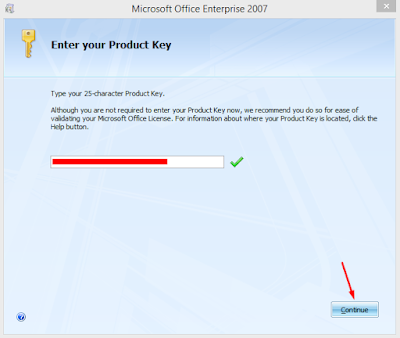Microsoft Office merupakan salah satu program aplikasi yang paling banyak digunakan di dunia, khususnya untuk keperluan perkantoran dan pendidikan. Salah satu versi dari Microsoft Office yang paling banyak digunakan adalah Microsoft Office 2007. Pada artikel kali ini, kita akan membahas tutorial cara install Microsoft Office 2007 lengkap beserta beberapa permasalahan yang kerap dialami oleh pengguna saat menginstall Office 2007.

Tutorial Cara Install Microsoft Office 2007
Langkah-langkah install Microsoft Office 2007 pada komputer kamu sebenarnya cukup mudah dan simple, yang perlu dilakukan hanya mengikuti langkah-langkah installasi yang diberikan. Berikut langkah-langkah cara install Office 2007:
- Buka file installer Office 2007 yang telah kamu download ke komputer
- Pilih language installation yang kamu inginkan
- Klik Next untuk memulai proses instalasi
- Setujui syarat dan ketentuan Microsoft Office
- Pilih Customize untuk melakukan pengaturan opsi instalasi Office 2007
- Pilih aplikasi yang ingin kamu install
- Pilih tempat penyimpanan aplikasi Office 2007
- Pilih/masukkan product key Office 2007 yang telah kamu miliki
- Klik Install untuk memulai proses instalasi Office 2007
- Tunggu beberapa saat hingga proses installasi selesai
- Klik Close untuk menutup installer apabila proses instalasi telah selesai
Jika kamu mengalami kesulitan saat melakukan instalasi, langkah pertama yang harus kamu lakukan adalah memeriksa kembali spesifikasi komputer kamu. Pastikan bahwa komputer kamu mampu menangani aplikasi Office 2007 dengan baik.

Tidak Bisa Install Office 2007 di Windows XP
Selain masalah spesifikasi sistem, ada beberapa permasalahan lain yang sering dialami oleh pengguna saat melakukan proses installasi Office 2007. Salah satu permasalahan yang sering ditemui adalah ketidakmampuan untuk menginstall Office 2007 pada Windows XP.
Apabila kamu mengalami masalah ini, ada beberapa solusi yang bisa kamu coba, di antaranya:
- Memperbarui Windows XP ke Service Pack 3 (SP3). Office 2007 memerlukan Windows XP SP3 agar dapat diinstal dengan baik. Pastikan kamu sudah memperbarui Windows XP dengan SP3 sebelum melakukan instalasi.
- Menginstall Vista Font. Satu-satunya kendala dari Office 2007 di Windows XP adalah support font, dimana beberapa font tidak di miliki oleh Windows XP, maka dari itu Office 2007 harus mempunyai font sendiri. Download vista font di internet kemudian install dahulu sebelum install Office 2007.
- Menonaktifkan Antivirus sementara. Beberapa antivirus dapat menghambat proses instalasi Office 2007. Sebelum melakukan instalasi, pastikan bahwa antivirus pada komputer kamu sudah dinonaktifkan atau di-disable sementara.
- Menambahkan user permission. Buka menu Local Security Policy (Run → secpol.msc) dan tambahkan permission di bawah ini: Local Policies → User Rights Assignment → Create global objects. Tambahkan user/group yang ingin diberikan akses install.
- Menggunakan Compatibility Mode. Apabila kamu masih mengalami kesulitan, kamu bisa mencoba menginstall Office 2007 dengan menggunakan compatibility mode. Klik kanan pada file installer, pilih Properties, pilih Compatibility, kemudian pilih Windows XP SP3 dan centang Run this program as administrator. Kemudian ikuti langkah instalasi di atas seperti biasa.

Microsoft Office 2007 Full ISO + Key
Selain mendownload instalasi Office 2007 secara langsung dari website Microsoft, kamu juga bisa mendownload file ISO beserta product key Office 2007 dari website pihak ketiga. Salah satu website terpercaya yang menyediakan file ISO dan product key Office 2007 adalah putintopc.com.
Untuk mendownload file ISO dan product key Office 2007 dari putintopc.com, ikuti langkah-langkah berikut:
- Kunjungi website putintopc.com
- Search Microsoft Office 2007 pada kotak pencarian
- Pilih Microsoft Office 2007 dari hasil pencarian
- Klik Download
- Buka file yang telah kamu download
- Extract file ISO dengan WinRAR atau software sejenisnya
- Buka folder hasil extract dan klik setup.exe
- Masukkan product key yang terdapat pada file download
- Pilih Custom installation untuk memilih aplikasi yang ingin diinstal
- Klik Install untuk memulai proses instalasi
- Tunggu hingga proses instalasi selesai dan klik Close
Perlu diingat bahwa meskipun unduhan file ISO dan product key Microsoft Office 2007 yang didapat dari situs pihak ketiga seperti putintopc.com dapat dipercaya, namun kamu tetap harus berhati-hati saat melakukan download dan instalasi.
FAQ
Berikut adalah beberapa pertanyaan yang sering ditanyakan oleh pengguna saat melakukan instalasi Microsoft Office 2007:
1. Apa saja aplikasi yang tersedia dalam paket Microsoft Office 2007?
Paket Microsoft Office 2007 terdiri dari beberapa aplikasi, di antaranya:
- Microsoft Word
- Microsoft Excel
- Microsoft PowerPoint
- Microsoft Outlook
- Microsoft Access
- Microsoft Publisher
- Microsoft InfoPath
2. Apakah saya bisa menjalankan Microsoft Office 2007 di Windows 10?
Ya, kamu bisa menjalankan Microsoft Office 2007 di Windows 10. Namun, pastikan bahwa komputer kamu mampu menangani aplikasi tersebut dengan baik dan lakukan langkah-langkah instalasi dengan benar.
Video Tutorial
Berikut adalah video tutorial cara install Microsoft Office 2007 lengkap yang bisa kamu lihat sebagai panduan:
Semoga artikel ini dapat membantu kamu dalam melakukan instalasi Microsoft Office 2007 dengan mudah dan berhasil. Jangan lupa untuk selalu mengupdate Office 2007 kamu ke versi yang lebih baru untuk mendapatkan fitur dan performa yang lebih baik.